您好,登錄后才能下訂單哦!
您好,登錄后才能下訂單哦!
小編給大家分享一下Linux下如何使用Xedit,相信大部分人都還不怎么了解,因此分享這篇文章給大家參考一下,希望大家閱讀完這篇文章后大有收獲,下面讓我們一起去了解一下吧!
Xedit 是 X11 圖形服務器的一部分,它不算好看,但卻有足夠的隱藏功能,使它成為一個嚴肅的文本編輯器。
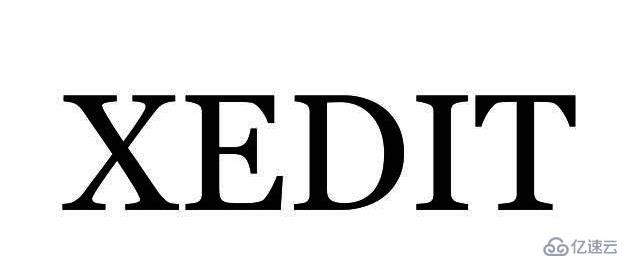
如果你使用的是 Linux 或 BSD,你可以從你的發行版軟件倉庫或 ports 樹中安裝 Xedit。它有時會出現在一個名為 X11-apps 的軟件包中,與其他 X11 應用捆綁在一起。
在 macOS 上,你可以安裝 XQuartz,它提供了 Xedit、Xeyes 和其他一些小程序(以及一個 X11 圖形服務器)。
如果它被列在你的應用菜單的話,你可以從中啟動 Xedit。盡管它絕對是一個 GUI 應用,但有些發行版將它視為命令而不是 GUI 應用,所以它可能不會被列在應用菜單中。這時,你可以從終端啟動 Xedit。如果你輸入 xedit & 來啟動應用,它就會啟動一個空的 Xedit 編輯器,可以隨時輸入。如果你在輸入啟動命令的同時輸入一個現有的文件名,Xedit 啟動時會將文件加載到緩沖區。
$ xedit example.txt &
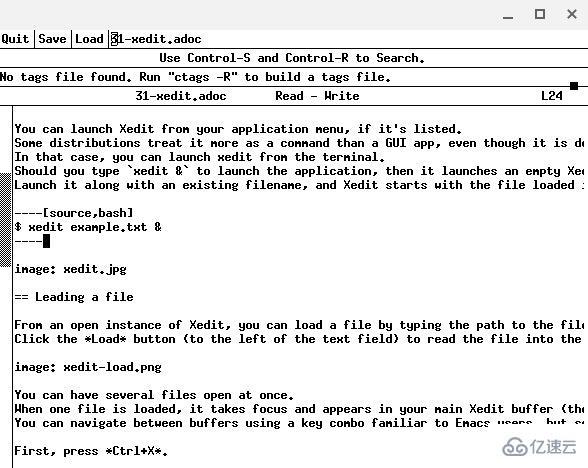
在打開的 Xedit 實例中,你可以在頂部文本輸入框中輸入文件的路徑來加載文件。點擊 Load 按鈕(在文本輸入框的左邊),將文件讀入 Xedit 窗口。
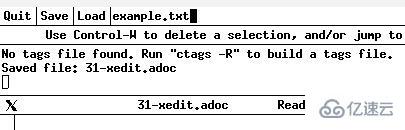
你可以同時打開多個文件。當一個文件被加載時,它將獲取焦點并出現在你的主 Xedit 緩沖區(主窗口中的大文本輸入框),并將任何現有的文件切換到一個隱藏的緩沖區。
你可以使用組合鍵在緩沖區之間切換,這對 Emacs 用戶而言很熟悉,但對其他用戶會感到困惑。首先,按下 Ctrl+X。放開然后按 Ctrl+B。
一開始執行需要連續兩個鍵盤快捷鍵的操作感覺很奇怪,但過了一段時間,你就會習慣。事實上,作為一個經常使用 Emacs 的用戶,我發現復合鍵組合很有節奏感。我很驚訝也很高興地發現,我最喜歡的一些快捷鍵在 Xedit 中也有效。
原來,Xedit 從幾個靈感來源借用了鍵盤快捷鍵。如果你是 Emacs 用戶,你會發現最常見的組合在 Xedit 中有效。例如,C-x C-f (即 Ctrl+X 后是 Ctrl+F)可以回到頂部的文本輸入框來加載文件,而 C-x C-s(Ctrl+X 后是 Ctrl+S)可以保存文件。令人驚訝的是,C-x 3 甚至可以垂直分割窗口,而 C-x 2 則可以水平分割,C-x 0 或 C-x 1 則可以移除分割。
Emacs 或 Bash 用戶熟悉的編輯命令也適用:
Ctrl+A 移動到行首。
Ctrl+E 移至行尾。
Alt+B 向后移動一個單詞。
Ctrl+B 向后移動一個字符。
Ctrl+F 向前移動一個字符。
Alt+F 向前移動一個單詞。
`Ctrl+D 刪除下一個字符。
還有更多,它們都在 Xedit 手冊頁面上列出。
Xedit 還含有一個類似 ex 的行編輯器,這對 Vi 和 ed 甚至 sed 用戶應該很熟悉。要進入行編輯模式,按下 Esc 鍵。這將使你處于頂部的文本輸入框,但處于命令模式。編輯命令使用的語法是:行號后面跟著一個命令和參數。
比如說你有這個文本文件:
ed is the standard Unix text editor. This is line number two.
你決定將第 1 行的 ed 改為 Xedit。在 Xedit 中,移動到第 1 行,按下 Esc,然后輸入 .,s/ed/Xedit/。
Xedit is the standard Unix text editor. This is line number two.
不用將光標移到下一行,你可以將 two 改為 the second。按下 Esc,然后輸入 2,s/two/the second/。
各種命令和有效的參數在 Xedit 的手冊頁中列出。
Xedit 并不算好看,它很簡單,沒有菜單可言,但它借鑒了一些最好的 Unix 編輯器的流行的便利性。下次你在尋找新的編輯器時,不妨試試 Xedit。
以上是“Linux下如何使用Xedit”這篇文章的所有內容,感謝各位的閱讀!相信大家都有了一定的了解,希望分享的內容對大家有所幫助,如果還想學習更多知識,歡迎關注億速云行業資訊頻道!
免責聲明:本站發布的內容(圖片、視頻和文字)以原創、轉載和分享為主,文章觀點不代表本網站立場,如果涉及侵權請聯系站長郵箱:is@yisu.com進行舉報,并提供相關證據,一經查實,將立刻刪除涉嫌侵權內容。